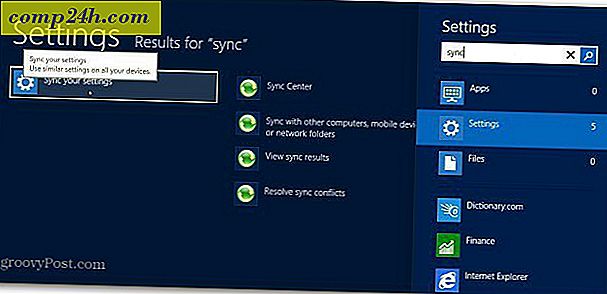Jak naprawić pięć ogromnych przykrości w systemie Windows
Jako użytkownicy systemu Windows wszyscy wiemy, że w systemie operacyjnym występują opóźnienia, które są denerwujące i nie mają końca. Zanim rozwiążesz komputer młotkiem lub rzucasz laptopa o ścianę, zapoznaj się z tymi wskazówkami, jak rozwiązać niektóre z największych problemów w Windows 7 i 8.
Przywróć przycisk Start w Windows 8
Brak przycisku Start lub menu Start jest największą skargą, jaką słyszę od nowych użytkowników systemu Windows 8. Podczas gdy aktualizacja 8.1 zawiera przycisk Start, wciąż brakuje tradycyjnego menu Start, co niewątpliwie nie zaspokoi wszystkich użytkowników. Ale łatwo jest wrócić.
Sprawdź nasz artykuł na temat używania Classic Shell. Lub jeśli chcesz rozstać się z pięcioma pieniędzmi, Stardock's Start8 to kolejne niesamowite rozwiązanie. Oba te programy oferują wiele dodatkowych funkcji, aby system Windows 8 był bardziej podobny do systemu Windows 7.

Spraw, by kontrola konta użytkownika była mniej introwersyjna
Microsoft wprowadził funkcję zabezpieczeń Kontrola konta użytkownika (UAC) w systemie Windows Vista i w tej wersji przeszedł za burtę. Ciągle pojawiające się i pytające, czy chcesz zainstalowane programy, aby zrobić praktycznie wszystko. W systemie Windows 7 został nieco stonowany, ale nadal może być denerwujący, gdy próbujesz szybko zrobić wszystko. Dla początkujących nie zalecam całkowitego wyłączenia UAC, ale możesz zmienić jego poziom i sprawić, by był mniej irytujący.
- Wyłącz lub zmień UAC w Windows 8
- Wyłącz lub zmień UAC w Windows 7

Spraw, aby system Windows działał szybciej, wyłączając programy startowe
Gdy otrzymasz nowy komputer lub wykonasz nową instalację systemu Windows, twój system działa szybko. Ale po zainstalowaniu coraz więcej programów i aplikacji, rzeczy mają tendencję do spowolnienia - szczególnie czas uruchamiania. Wynika to z faktu, że większość programów jest domyślnie uruchamiana przy uruchomieniu. Ale wyłączenie programów startowych pomoże ci zgolić kilka sekund wolnego czasu startowego.
Uwaga: ta wskazówka będzie działać z każdą wersją systemu Windows. W systemie Windows 8 firma Microsoft dodała sekcję, aby pokazać, jaki wpływ ma każdy z uruchomionych programów, im większy wpływ, tym wolniej uruchamia się.
- Wyłącz programy startowe Windows 7
- Wyłącz programy startowe Windows 8

Spraw, aby pliki Windows 8 były otwarte na pulpicie
Po minięciu nowoczesnego interfejsu i zorientowania się, jak zacząć pracę na komputerze, dużą irytacją jest to, że pliki są otwierane na pełnym ekranie w aplikacjach w stylu Metro. Chcesz robić rzeczy i być produktywnym, a nie walczyć między dwoma interfejsami. Pliki multimediów cyfrowych, pliki PDF i kilka innych są domyślnie otwierane w nowoczesnych aplikacjach.
Aby otworzyć pliki w programach, do których jesteś przyzwyczajony, zapoznaj się z naszym artykułem na temat otwierania plików na komputerze.

Pobierz menu Szybkie uruchamianie
Jedną z funkcji wielu użytkowników korzystających z XP było menu Szybkie uruchamianie. To menu obok przycisku Start pozwoliło ci łatwo uzyskać dostęp do najczęściej używanych programów. W systemie Windows 7 pasek zadań łączy w sobie funkcje Quick Launch i zwykłe ikony na pasku zadań. Ale łatwo jest wrócić do Windows 7 i 8.
- Pobierz menu szybkiego uruchamiania Windows 7
- Pobierz menu szybkiego uruchamiania Windows 8

Co najbardziej irytuje Cię podczas korzystania z systemu Windows? Zostaw komentarz i daj nam znać - prawdopodobnie mamy artykuł, który wskaże ci, co złagodzi twój ból!

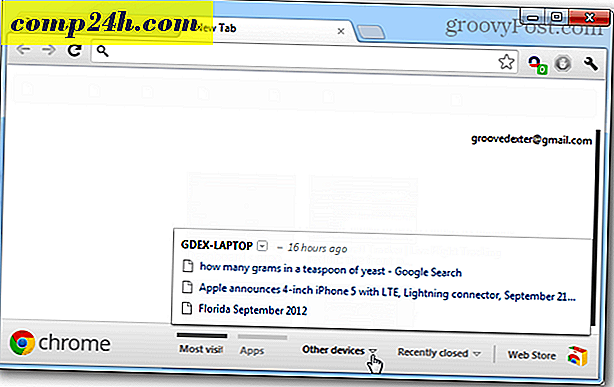

![Projektuj plany pięter Groovy i układy 3D za pomocą Dragonfly [groovyReview]](http://comp24h.com/img/reviews/699/design-groovy-floor-plans.png)